第4课 美化文档添锦绣 学案 2023—2024学年鲁教版(2018)初中信息技术第3册
文档属性
| 名称 | 第4课 美化文档添锦绣 学案 2023—2024学年鲁教版(2018)初中信息技术第3册 |
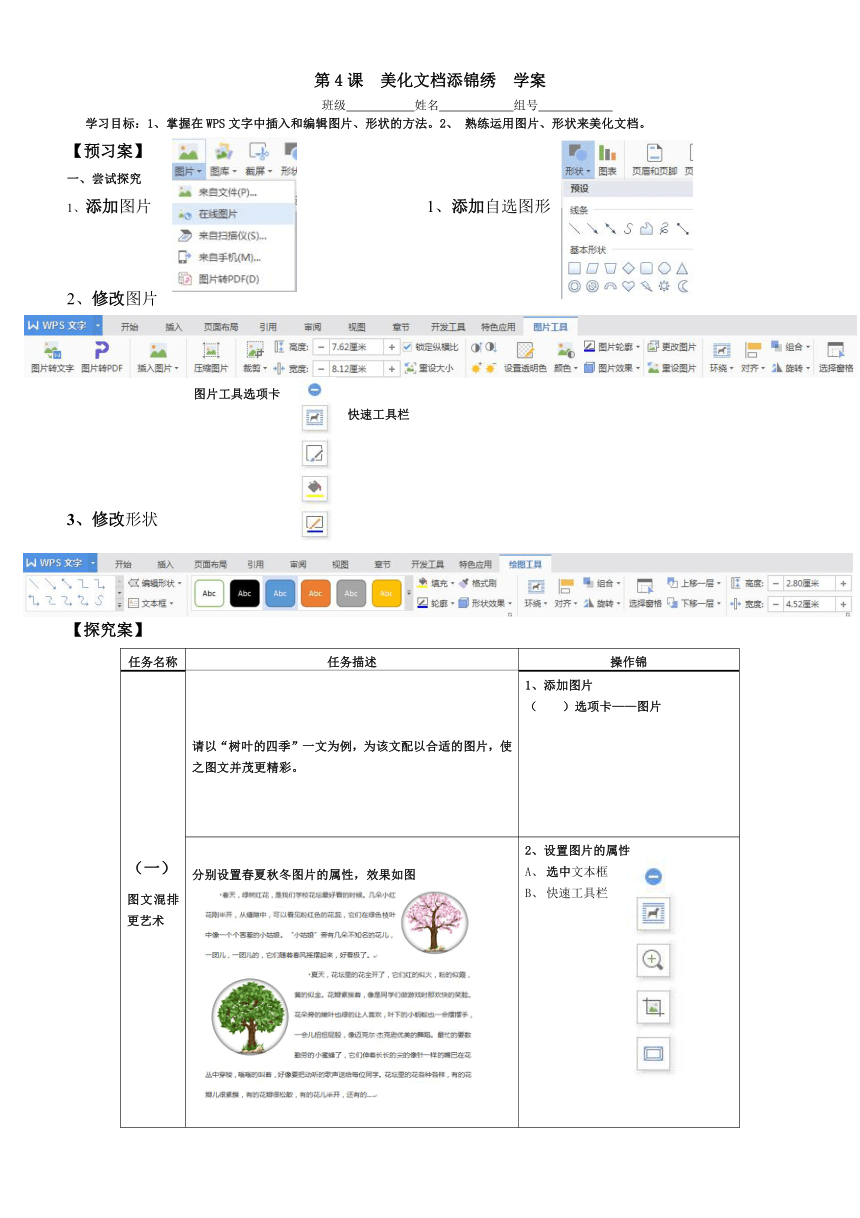
|
|
| 格式 | docx | ||
| 文件大小 | 197.5KB | ||
| 资源类型 | 教案 | ||
| 版本资源 | 通用版 | ||
| 科目 | 信息技术(信息科技) | ||
| 更新时间 | 2023-09-13 07:00:01 | ||
图片预览
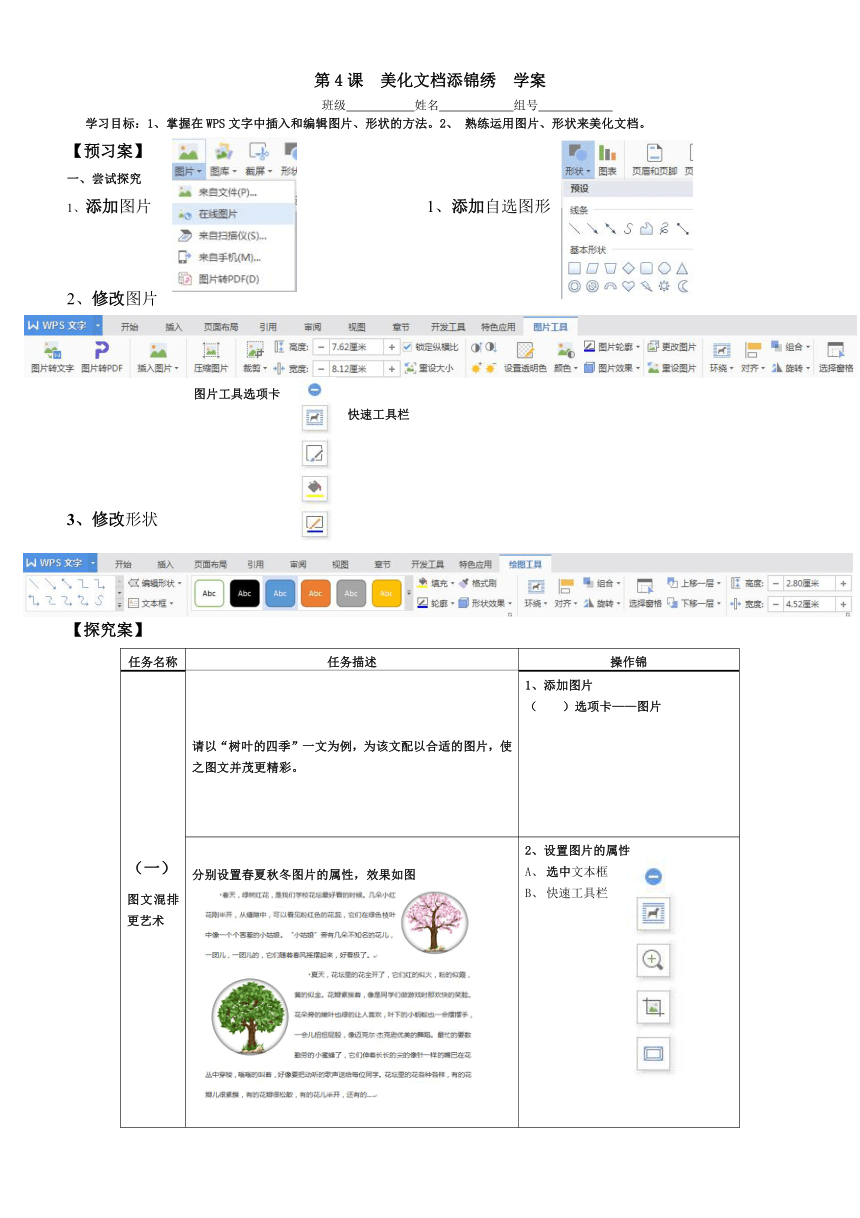
文档简介
第4课 美化文档添锦绣 学案
班级 姓名 组号
学习目标:1、掌握在WPS文字中插入和编辑图片、形状的方法。2、 熟练运用图片、形状来美化文档。
【预习案】
尝试探究
1、添加图片 1、添加自选图形
2、修改图片
(
图片工具选项卡
)
(
快速工具栏
)
3、修改形状
【探究案】
任务名称 任务描述 操作锦
(一) 图文混排更艺术 请以“树叶的四季”一文为例,为该文配以合适的图片,使之图文并茂更精彩。 1、添加图片 ( )选项卡——图片
分别设置春夏秋冬图片的属性,效果如图 2、设置图片的属性 选中文本框 快速工具栏
(二) 活用形状更精彩 请以“花坛四季”为例,为该文配以合适的形状并美化标题,效果图 组合 添加文字 填充颜色 轮廓颜色 阴影 旋转 1、添加形状 ( )选项卡——图片
2、设置形状的属性 (1)选中形状 (2)修改 A、快速工具栏 B、右键 C、“绘图工具”选项卡
D、“图片工具”选项卡
【检测】
1、在WPS中,有关形状的描述正确的是( )
A、可以缩放 B、可以设置阴影 C、可以旋转 D、可以在形状中输入文字 E、可以组合图形
2、图17是WPS中绘制的图形,图中的星星使用了效果。
A、三维 B、阴影 C、底纹 D、渐变
3、在WPS中,选定要复制的图形后,按住()键不放,鼠标左键拖动,可以复制图形。
A、Shift B、 Alt C、Ctrl D、Tab
4、如下图所示为WPS中自选图形的环绕方式,下列说法正确的是(2017.06)
A、左侧五角星的环绕方式为嵌入型 B、左侧五角星的环绕方式为浮于文字上方
C、右侧心形的环绕方式为紧密型 D、右侧心形的环绕方式为四周型
5、在WPS中有三个图形呈现出如下图所示的遮盖关系,现在若想让矩形移到三角形与椭圆的中间层,下列方法中不能实现的是( )。(2017.06)
A、选中三角形,右击鼠标,在弹出菜单中选择“叠放次序”中的“置于底层”
B、选中矩形,右击鼠标,在弹出菜单中选择“叠放次序”中的“上移一层”
C、选中椭圆形,右击鼠标,在弹出菜单中选择“叠放次序”中的“下移一层”
D、选中矩形,右击鼠标,在弹出菜单中选择“叠放次序”中的“置于顶层”
6、在word2003中,如图所示的自选图形1可以通过()的调节变为自选图形2的样式效果。(2016.06)
(
自选图形
1
自选图形
2
)A:控制点1 B:控制点2 C:控制点3 D:控制点4
班级 姓名 组号
学习目标:1、掌握在WPS文字中插入和编辑图片、形状的方法。2、 熟练运用图片、形状来美化文档。
【预习案】
尝试探究
1、添加图片 1、添加自选图形
2、修改图片
(
图片工具选项卡
)
(
快速工具栏
)
3、修改形状
【探究案】
任务名称 任务描述 操作锦
(一) 图文混排更艺术 请以“树叶的四季”一文为例,为该文配以合适的图片,使之图文并茂更精彩。 1、添加图片 ( )选项卡——图片
分别设置春夏秋冬图片的属性,效果如图 2、设置图片的属性 选中文本框 快速工具栏
(二) 活用形状更精彩 请以“花坛四季”为例,为该文配以合适的形状并美化标题,效果图 组合 添加文字 填充颜色 轮廓颜色 阴影 旋转 1、添加形状 ( )选项卡——图片
2、设置形状的属性 (1)选中形状 (2)修改 A、快速工具栏 B、右键 C、“绘图工具”选项卡
D、“图片工具”选项卡
【检测】
1、在WPS中,有关形状的描述正确的是( )
A、可以缩放 B、可以设置阴影 C、可以旋转 D、可以在形状中输入文字 E、可以组合图形
2、图17是WPS中绘制的图形,图中的星星使用了效果。
A、三维 B、阴影 C、底纹 D、渐变
3、在WPS中,选定要复制的图形后,按住()键不放,鼠标左键拖动,可以复制图形。
A、Shift B、 Alt C、Ctrl D、Tab
4、如下图所示为WPS中自选图形的环绕方式,下列说法正确的是(2017.06)
A、左侧五角星的环绕方式为嵌入型 B、左侧五角星的环绕方式为浮于文字上方
C、右侧心形的环绕方式为紧密型 D、右侧心形的环绕方式为四周型
5、在WPS中有三个图形呈现出如下图所示的遮盖关系,现在若想让矩形移到三角形与椭圆的中间层,下列方法中不能实现的是( )。(2017.06)
A、选中三角形,右击鼠标,在弹出菜单中选择“叠放次序”中的“置于底层”
B、选中矩形,右击鼠标,在弹出菜单中选择“叠放次序”中的“上移一层”
C、选中椭圆形,右击鼠标,在弹出菜单中选择“叠放次序”中的“下移一层”
D、选中矩形,右击鼠标,在弹出菜单中选择“叠放次序”中的“置于顶层”
6、在word2003中,如图所示的自选图形1可以通过()的调节变为自选图形2的样式效果。(2016.06)
(
自选图形
1
自选图形
2
)A:控制点1 B:控制点2 C:控制点3 D:控制点4
同课章节目录
